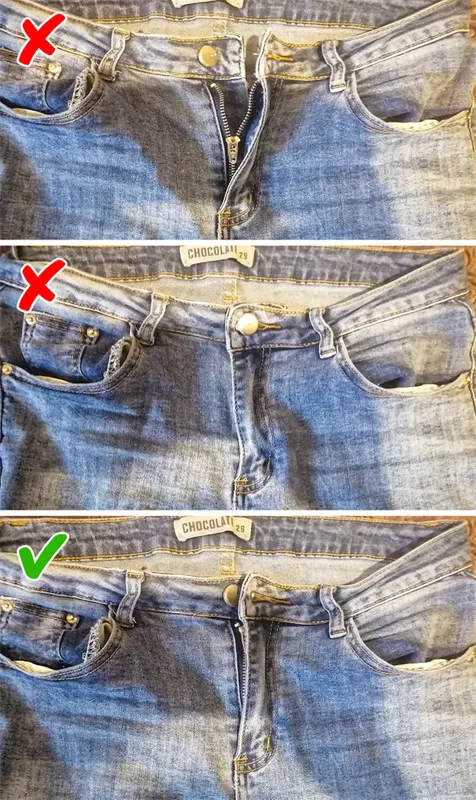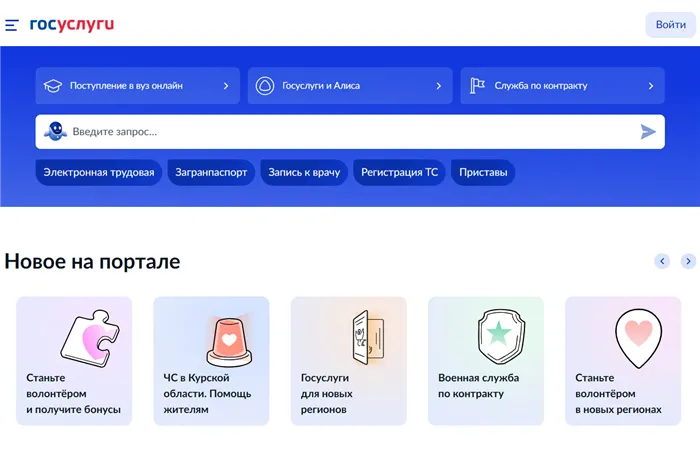Эта функция Telegram также может быть очень полезна, если творческому человеку ночью пришла в голову хорошая идея. Чтобы поделиться последними новостями с единомышленниками, пользователь Messenger может записать свои мысли и отложить их передачу до следующего утра.
Как сделать отложенное сообщение в Телеграм
Отправка сообщения по расписанию — это практичная функция в Telegram, которая позволяет напомнить собеседнику о важных событиях или действиях в определенное время. В большинстве случаев функция отложенного сообщения в Telegram используется именно как напоминание, но вы можете использовать ее и для других целей, например, отправить сообщение днем, а не ночью. В этой статье мы дадим вам инструкции о том, как создать отложенное сообщение в Telegram на телефоне и компьютере.
Чтобы отправить отложенное сообщение Telegram на телефоне, присоединитесь к беседе с пользователем, которому вы хотите отправить сообщение. Затем введите текст сообщения, как обычно, и нажмите пальцем кнопку Отправить.
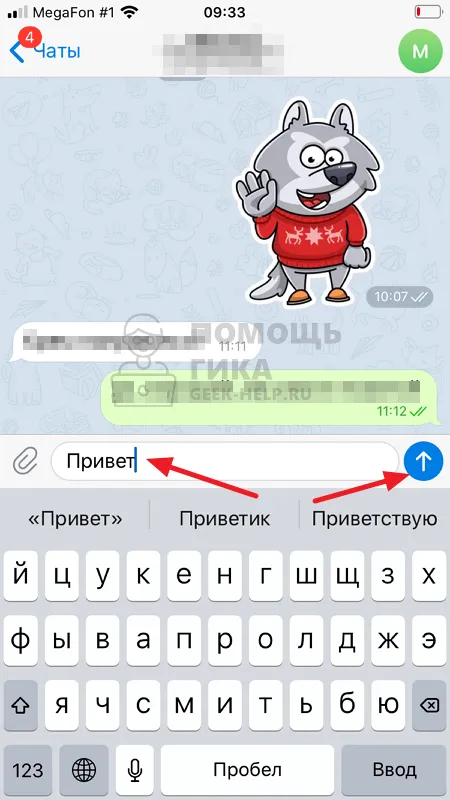
Появится меню, в котором нужно выбрать «Отправить позже».

Затем откроется меню для выбора времени отправки. Введите желаемое время и нажмите синюю кнопку внизу, чтобы подтвердить отправку сообщения в это время.

Как сделать отложенное сообщение в Телеграм на компьютере
Рассмотрим, как создать отложенное сообщение в Telegram на компьютере с помощью официального клиента сервиса. Вызовите диалоговое окно с пользователем, которому вы хотите отправить сообщение, и введите текст сообщения. Затем щелкните правой кнопкой мыши на значке «Отправить сообщение».
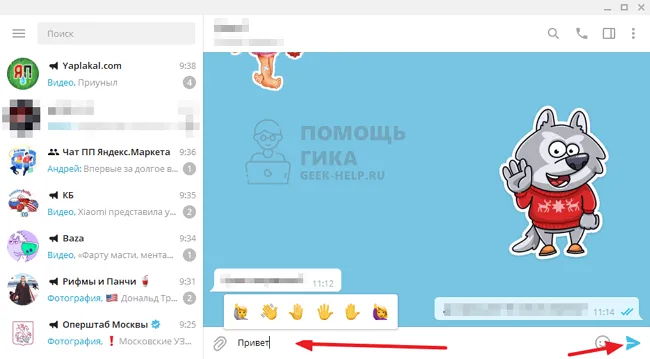
Появится меню, в котором нужно выбрать «Отправить позже».
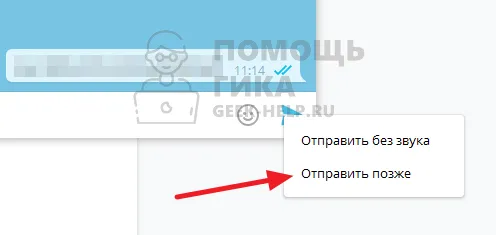
После этого откроется страница таймера. Вы должны ввести дату и время отправки сообщения и нажать кнопку «Расписание».
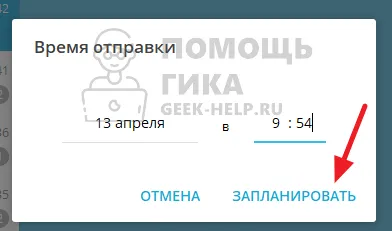
Отправка отложенного сообщения запланирована.
Как отменить отправку отложенного сообщения в Телеграм
По телефону. Чтобы отменить отправку отложенного сообщения в Telegram с телефона, перейдите в беседу с пользователем, для которого запланировано сообщение. Рядом есть кнопка со значком времени для показа стикеров — нажмите ее.

Откроется меню со всеми сообщениями, которые вы запланировали отправить. Нажмите пальцем на запись, которую нужно удалить.

В открывшемся меню выберите «Удалить».
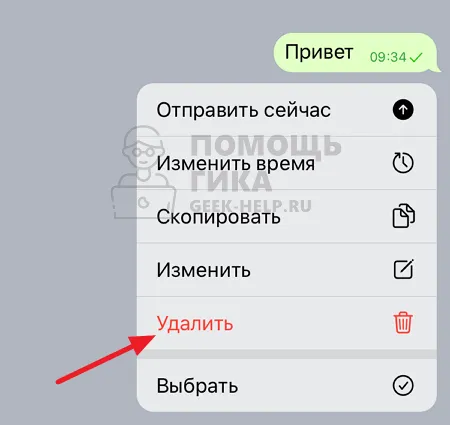
Подтвердите, что вы хотите удалить сообщение.
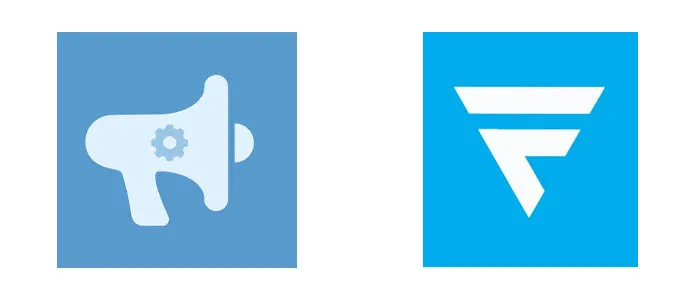
Сообщение удаляется из очереди.
На компьютере. Вы можете отменить запланированное сообщение Telegram из разговора с пользователем, которому должно быть отправлено сообщение. Введите разговор с этим человеком и нажмите значок календаря рядом с кнопкой Отправить.
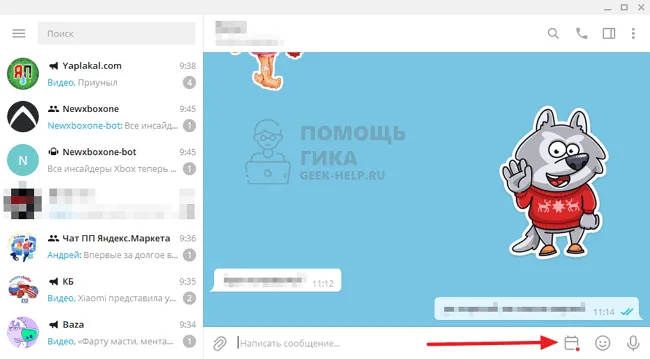
Откроется список запланированных сообщений. Щелкните правой кнопкой мыши на сообщении, которое вы не хотите отправлять, и выберите «Удалить сообщение».
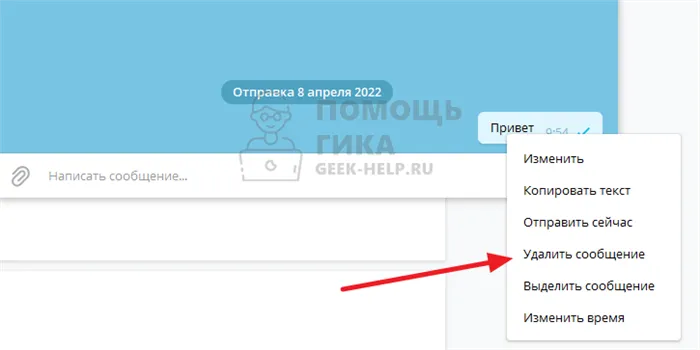
На последнем шаге необходимо подтвердить, что вы хотите отменить отправку запланированного сообщения.
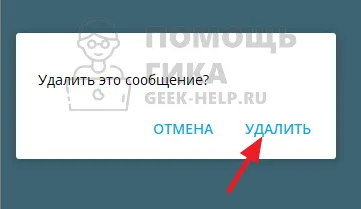
Если вы хотите удалить отправку нескольких запланированных сообщений, сначала выделите их левой кнопкой мыши, а затем удалите.
2) BotFather попросит вас ввести имя и название вашего нового бота. Имя может быть выбрано произвольно и должно заканчиваться на bot. После создания нового бота скопируйте токен из последнего сообщения.
Для чего в Телеграме нужны отложенные сообщения и как их отправлять
С выходом новой версии обновления сети Telegram в сентябре 2022 года у пользователей появилась возможность заранее планировать свои сообщения. Это довольно простая в использовании функция, ориентированная на среднего пользователя и упрощающая доставку уведомлений на платформе. Давайте рассмотрим, какие преимущества дает возможность отправлять отложенные сообщения в Telegram и кому это выгодно.
Благодаря новой функции вы можете отправлять уведомления в любое время суток, чтобы планировать свой рабочий календарь ночью. Все, что вам нужно сделать, это установить время и дату доставки.

Этот вариант уже получил множество восторженных отзывов в Интернете. Пользователи считают, что запоздалое уведомление является хорошей альтернативой различным напоминаниям, которые могут опустошить смартфон, и проводят больше времени в сети Telegram. Все, что вам нужно сделать, это отправить такое уведомление себе в избранное.
Существует множество идей для такого варианта. От сообщений, связанных с работой (вы можете отправить инструкции в полночь, но запланировать доставку уведомления получателю на следующее утро), до поздравлений с профессиональными праздниками или днями рождения (теперь вам не придется извиняться перед коллегой, потому что вы забыли о его юбилее из-за большой загруженности).
Как отправить отложенное сообщение в Телеграм?
Нововведение доступно начиная с версии 5.11. Алгоритм программирования для отправки уведомления со смартфона:
Войдите в чат, в который вы хотите отправить уведомление.
Напишите уведомление. Нажмите и удерживайте кнопку Отправить сообщение.
Во всплывающем окне выберите «Отправить позже».
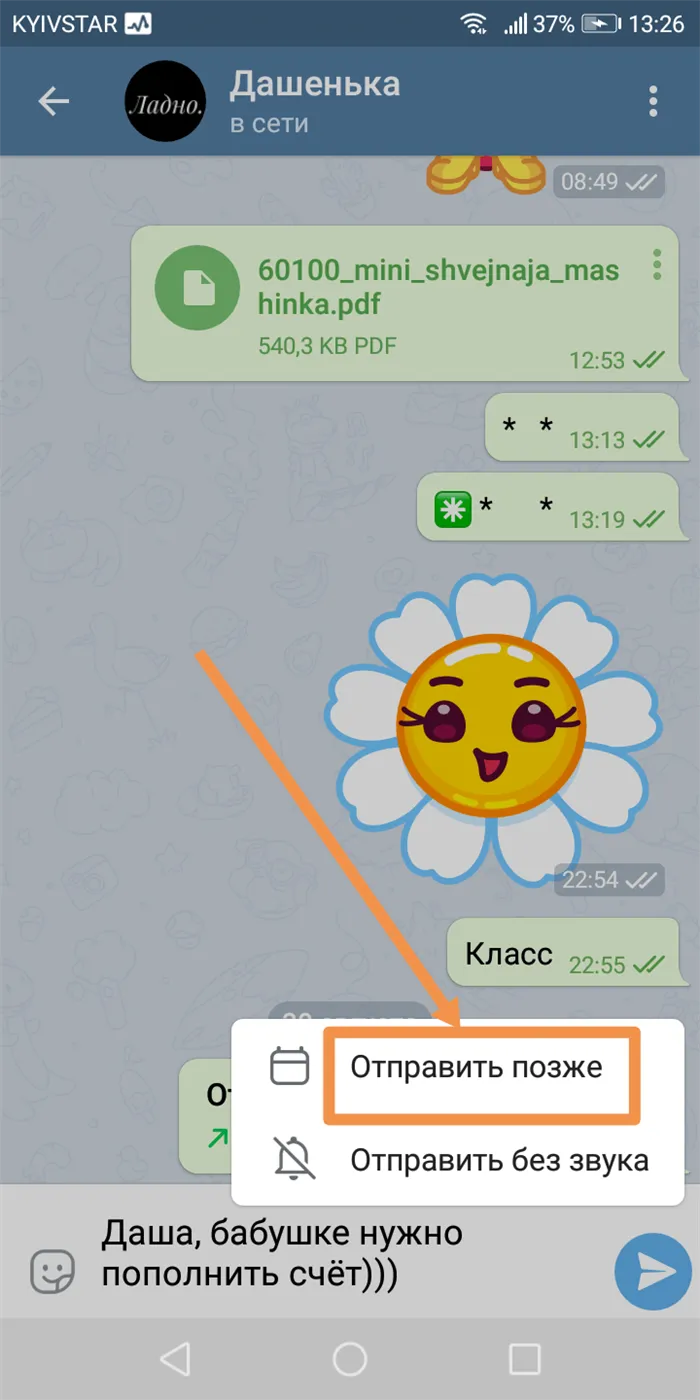
Поверните цифровую клавиатуру, чтобы выбрать время и день доставки.
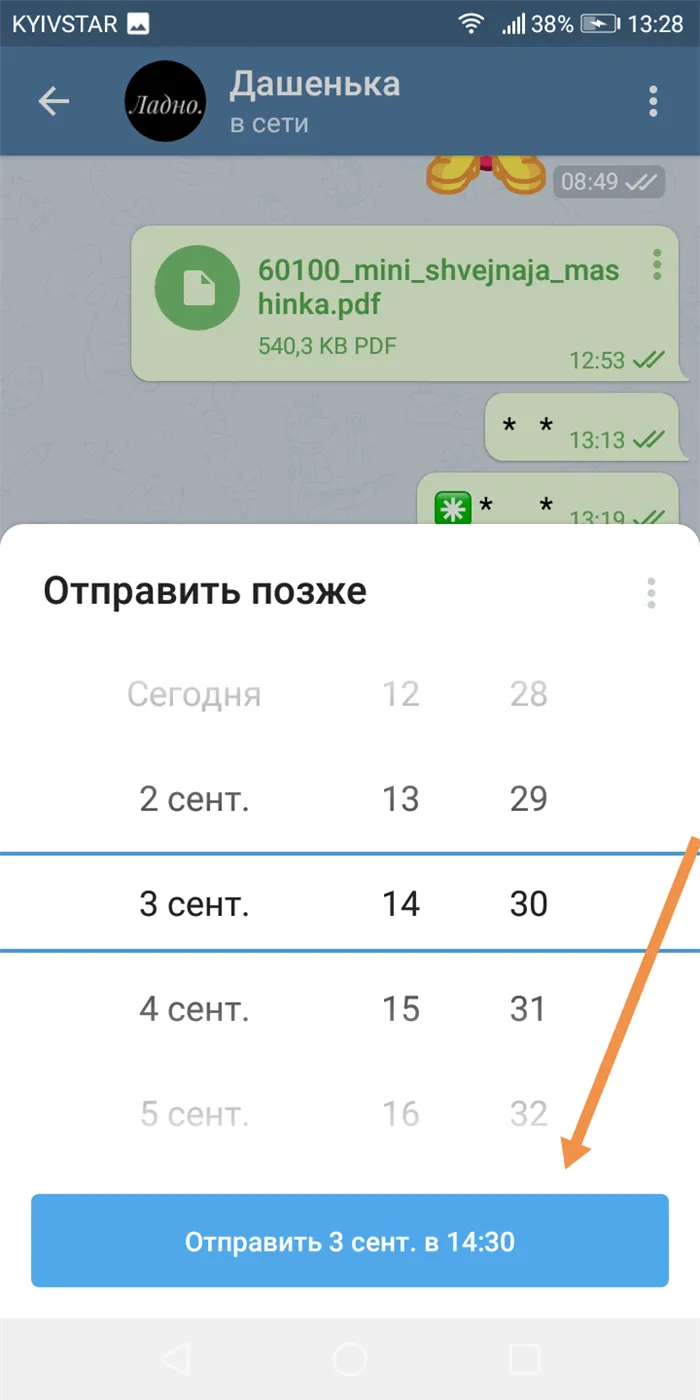
Уведомление запланировано и будет доставлено получателю в назначенное время.
Telegram for Desktop — это версия приложения для ПК, которая позволяет быстро и легко общаться с друзьями и коллегами с настольного компьютера. Он также позволяет обмениваться как мгновенными, так и отложенными сообщениями.
Процедура почти такая же, как и для мобильной версии:
- После написания сообщения нажмите правой кнопкой мыши на значок отправки.
- Выберите опцию «Отправить позже», установите время и день.
Уведомление будет отправлено собеседнику в указанное время.
Команда Telegram постоянно расширяет возможности своего мессенджера. Теперь пользователи могут отправлять друг другу сообщения-напоминания в чате «Избранное». Что делать.
Войдите в чат. Выберите «Избранное» в меню пользователя.

Введите текст в специальное поле.
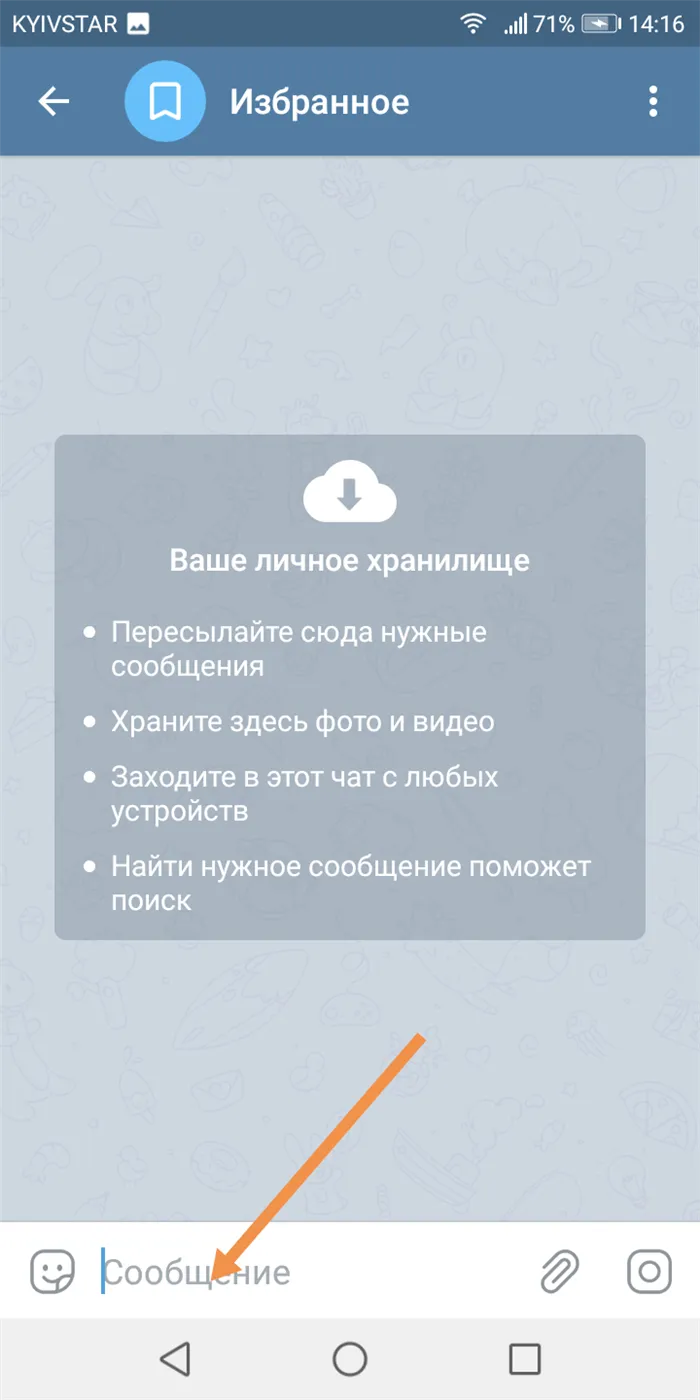
Нажмите на символ стрелки.
Отобразится поле «Установить напоминание». Нажмите на него.
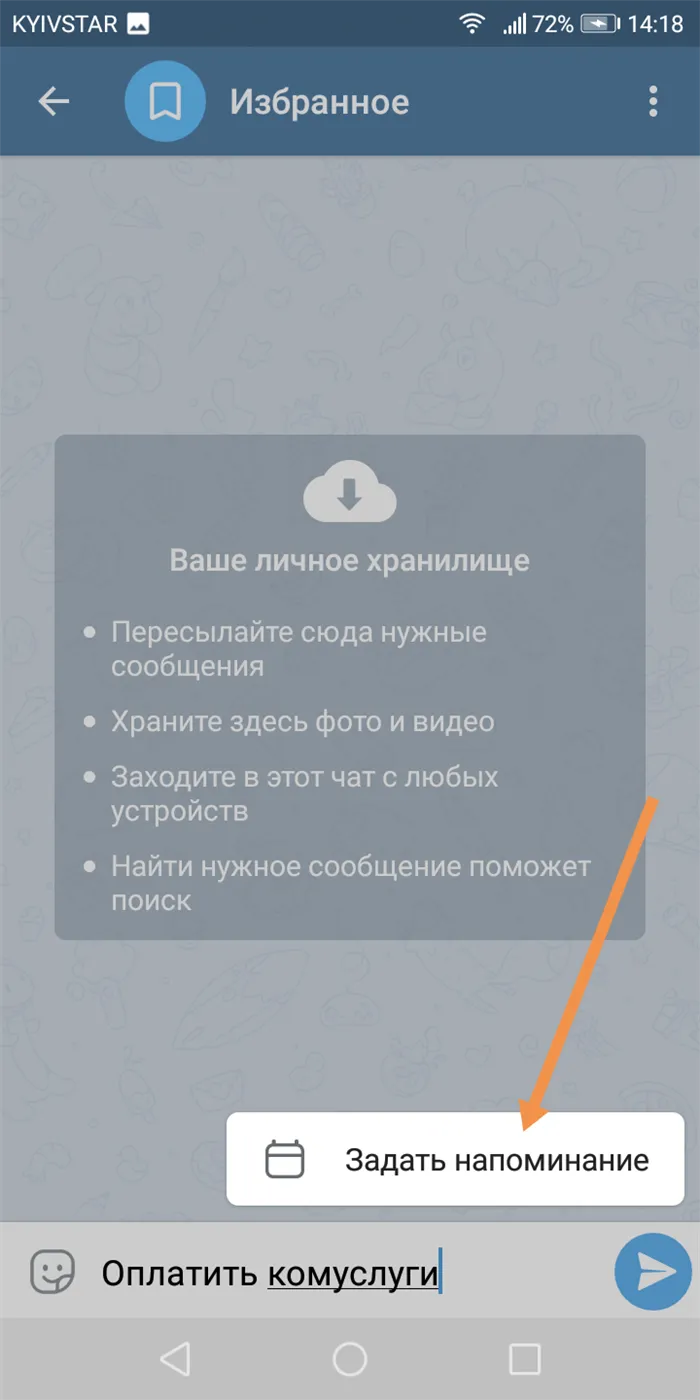
Выберите дату и время, поворачивая колесико.
Теперь все, что вам нужно сделать, это нажать на значок «Отправить». В сообщениях появится ссылка со значком календаря. Это делается для того, чтобы пользователь, получив уведомление, помнил, что отправил уведомление самому себе.
Что будет, когда отправится сообщение?
Сообщение будет находиться в отдельной области до указанного времени. В те моменты, когда отправляется отложенное уведомление, отправитель будет получать соответствующие уведомления.
Разработчики социальной сети Telegram регулярно обновляют приложение. Одновременно с оптимизацией возможности отправки отложенных сообщений появились новые функции — оформление приложения (редактирование или создание новой темы на выбор) и настройки приватности, позволяющие ограничить круг людей, которые могут найти пользователя в социальной сети.
Если вы планируете развивать и продвигать свой Telegram-канал, автоматизируйте публикацию постов — это сэкономит ваше время и не оставит ваших подписчиков надолго без нового контента.
Как отправить отложенное сообщение в Телеграм
Пользователям, для которых Telegram является основным мессенджером, может понадобиться отправлять сообщения не сразу, а с некоторой задержкой. Например, если вы узнаете важную информацию ночью и не хотите будить других людей в разговоре Telegram, ее можно отправить с временной задержкой около определенного момента. В этой статье подробно объясняется, как отправить отложенное сообщение Telegram с телефона или компьютера.
Давайте посмотрим, как эта функция работает с официальным клиентом Telegram на вашем компьютере.
Чтобы отправить отложенное сообщение, перейдите в чат, в который вы хотите его отправить. Затем напишите свое сообщение и нажмите правой кнопкой мыши на значок отправки.
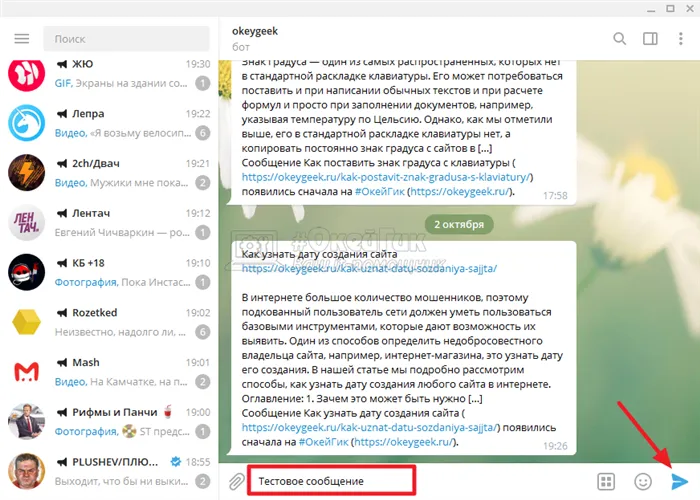
Появится контекстное меню. Там выберите «Отправить позже».
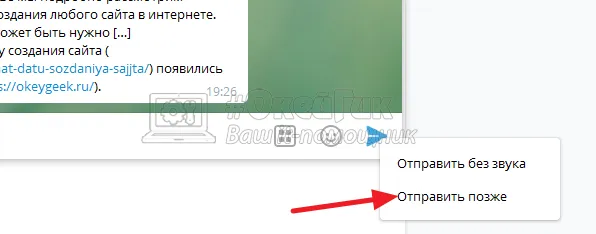
В середине клиента Telegram открывается окно, в котором нужно установить время отправки. Выберите нужную дату и время, а затем нажмите «Расписание».
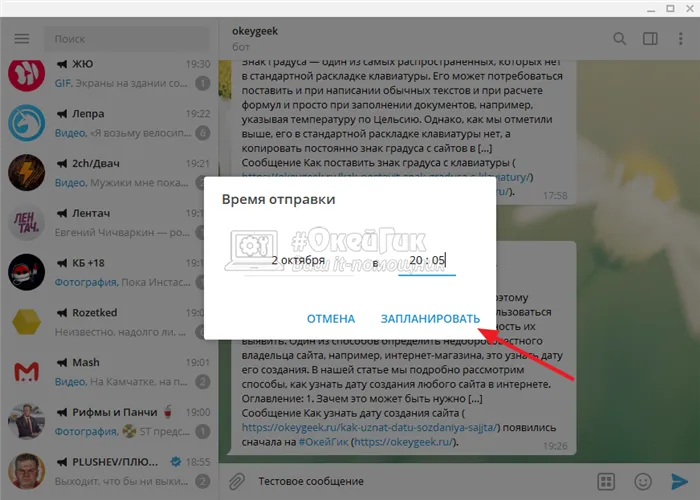
Когда вы запланируете сообщение, оно будет отображаться в чате рядом со строкой, где вы пишете сообщение, в виде календаря с красной точкой. Вы можете нажать на этот значок, чтобы перейти ко всем запланированным сообщениям, отредактировать или удалить их.
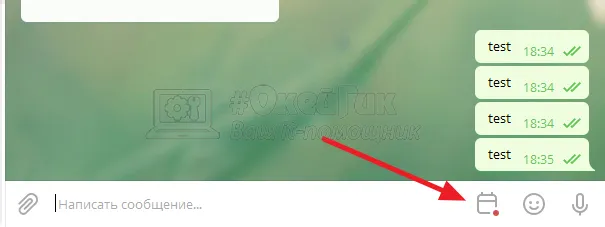
Как отправить отложенное сообщение в Телеграм с телефона
Теперь давайте посмотрим, как эта же функция работает на вашем телефоне в официальном приложении Telegram.
Чтобы отправить отложенное сообщение, перейдите в нужную беседу — с конкретным пользователем или в группе. Введите сообщение и нажмите кнопку отправки пальцем.
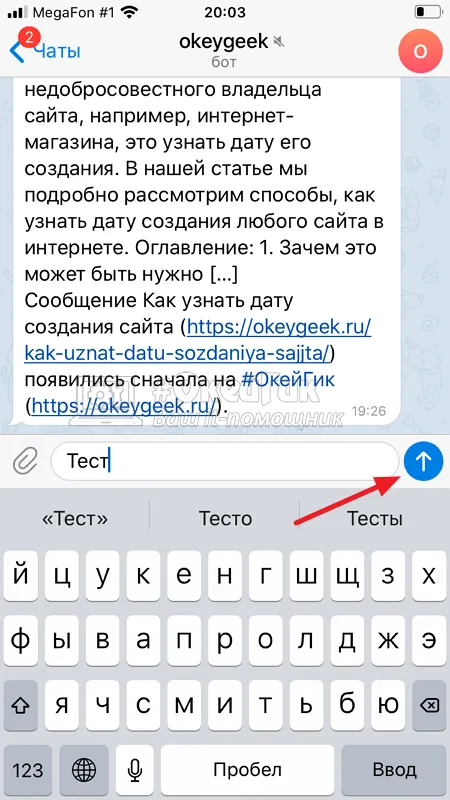
Появится контекстное меню, в котором нужно выбрать «Отправить позже», чтобы запланировать отправку сообщения.

Затем установите на таймере время, когда вы хотите отправить это сообщение, и нажмите кнопку «Отправить».
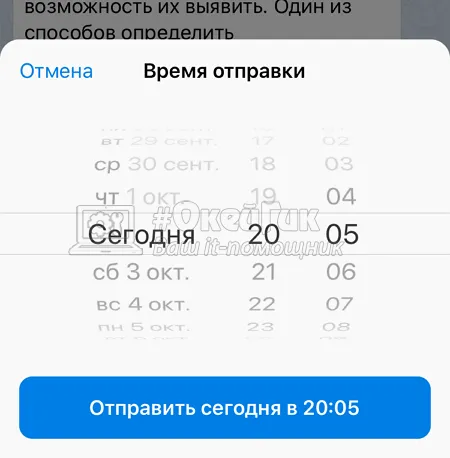
Как видите, отправлять отложенные сообщения в Telegram очень удобно. Вам не придется просматривать длинные меню, чтобы отправить нужное сообщение.
Похожие посты
Как искать каналы в Telegram
Как добавить бота в Telegram
Как создавать стикеры в Telegram
#Okeygeek © 2022 Okeygeek — это сайт для людей, которые интересуются компьютерными технологиями и хотят знать немного больше, чем обычный пользователь.
Несанкционированное использование материалов на сайте запрещено законом об авторском праве. Если вы используете какие-либо материалы на этом сайте, вам может быть отказано в доступе к сайту. Политика использования файлов cookie Политика использования файлов cookie
Данный сайт использует файлы cookie и аналогичные технологии для улучшения работы и эффективности сайта. Для получения дополнительной информации об использовании файлов cookie на этом сайте, пожалуйста, ознакомьтесь с нашей Политикой использования файлов cookie и аналогичных технологий. Используя этот сайт, вы соглашаетесь на хранение и использование файлов cookie на вашем устройстве, а также на использование аналогичных технологий для улучшения вашего опыта работы с этим сайтом.
2) BotFather попросит вас ввести имя и название вашего нового бота. Имя может быть выбрано произвольно и должно заканчиваться на bot. После создания нового бота скопируйте токен из последнего сообщения.
Как смотреть запланированный месседж в Телеграмм?
После создания запланированного поста появится страница, на которой вы сможете увидеть все тексты и посты. Чтобы получить к нему доступ, нужно нажать на значок календаря (выберите беседу, в которую вы хотите отправить сообщение, и нажмите на календарь).

- Копия,
- редактировать,
- удалить,
- срочно отправлять последующие сообщения.
Все сообщения отправляются в запланированное время.
Отправка сообщения по времени с помощью бота
Когда появилась возможность отправлять запланированные сообщения через само приложение, необходимость в ботах отпала. Однако некоторые пользователи все еще используют их, особенно если они запускают свой собственный фид.
Наиболее известными ботами являются FleepBot и Controller Bot.
Чтобы использовать бота, вам необходимо:
- Зайдите в приложение Telegram, введите имя бота в поле поиска и нажмите кнопку «Пуск».
- Затем выберите нужный канал.
- Вы получите инструкции по подключению бота.